В настоящее время люди окружены огромным количеством информации. Порой не всегда в интернете получается найти то, что действительно интересно. Сервис Яндекс. Дзен призван систематизировать информационный поток, чтобы пользователь мобильного устройства или компьютера мог в любой момент ознакомиться с актуальными новостями, блогами и видео.
Содержание
- Что такое Яндекс.Дзен
- Как отключить Яндекс. Дзен на Андроиде на время
- Как удалить Дзен с телефона
- Как снова добавить Яндекс.Дзен
Что такое Яндекс.Дзен
Zen – это лента персональных предложений, которая на Андроид отображается в браузере или в одноименном приложении, доступном в Google Play. На основе действий пользователя в интернете система предлагает действительно интересные записи, позволяющие с пользой провести свободное время.
Кроме того, Яндекс. Дзен – собственная мультимедийная платформа Яндекса, работающая также через браузер и специальное приложение. Здесь можно читать записи известных блогеров и начинающих авторов.
Помимо персональной ленты Дзен предлагает площадку для молодых авторов, которые желают заработать деньги на написании текстов.
Яндекс. Дзен является нововведением известного поисковика, а наибольшую известность сервис получил в 2018 году, благодаря активной рекламе. Пользователи отмечают не только достоинства сервиса, но и его минусы. В частности, Zen далеко не всегда может предложить действительно важную информацию. Иногда в ленте попадаются записи, которые даже не хочется открывать, а для поиска чего-то стоящего приходится потратить несколько минут, пролистывая ленту.
К счастью, существует несколько способов отключения сервиса. Каждый из предложенный в материале методов зависит от того, каким образом владелец Андроид-смартфона взаимодействует с Дзеном. Для фирменного приложения деактивация выполняется одним образом, а для веб-браузера – другим.
Как отключить Яндекс. Дзен на Андроиде на время
Если вы устали от назойливых уведомлений Zen на своем телефоне, можно на время избавиться от всплывающих окон. Таким образом, вам не придется полностью удалять приложение.
Для временного отключения Яндекс. Дзен понадобится:
- Открыть настройки телефона.
- Перейти в «Общие».
- Нажать на «Уведомления и строка состояния».
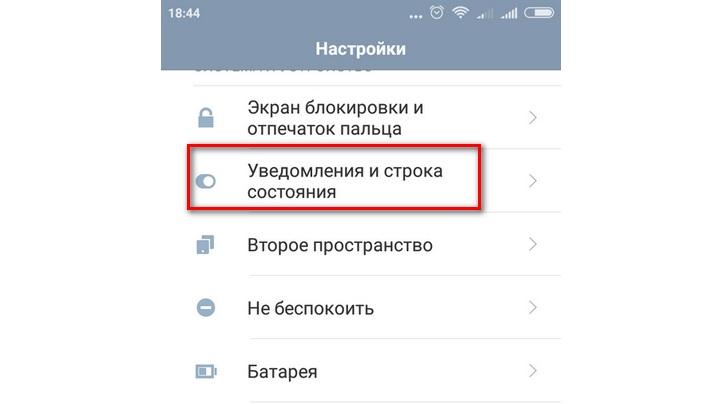
- Кликнуть «Уведомления приложений».
- Выбрать иконку Zen.
- Передвинуть влево ползунок напротив пункта «Показывать уведомления.
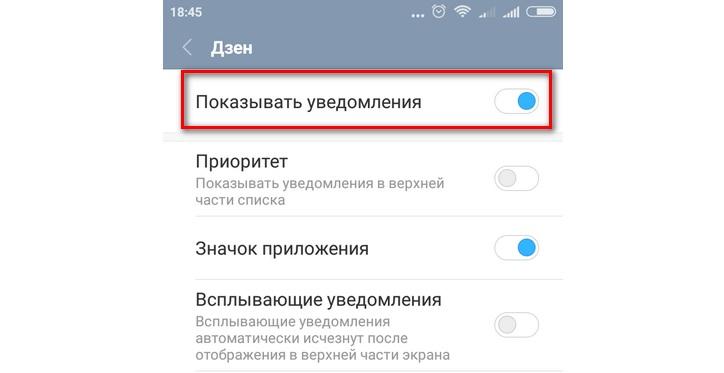
В зависимости от марки и модели смартфона могут отличаться пункты меню, необходимые для временного отключения Дзена.
Также временное отключение сервиса можно выполнить через само приложение:
- Откройте Яндекс. Дзен.
- Нажмите на шестеренку, чтобы перейти в настройки.
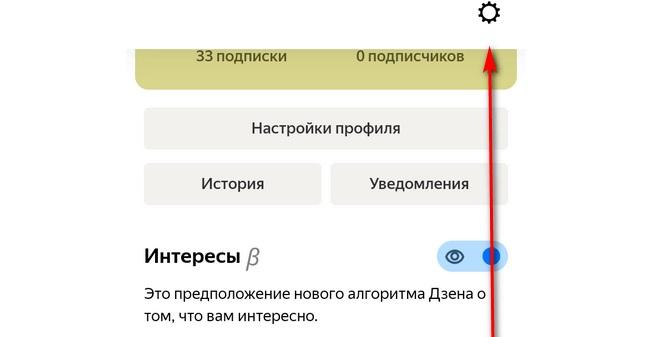
- Кликните на «Уведомления».
- Передвиньте ползунок влево возле надписи «Виджет новых публикаций…».
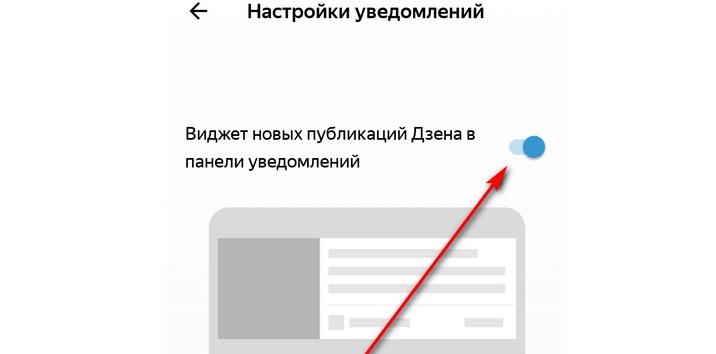
Теперь оповещения о появлении новых материалов на Zen перестанут появляться на рабочем экране. Вы сэкономите время, а в это время сервис подберет более подходящие записи. В дальнейшем активировать обратно уведомления можно аналогичным образом.
Как удалить Дзен с телефона
Сервис Яндекса надоедает пользователям не только из-за постоянный уведомлений, но и присутствием самой ленты. Ее, например, постоянно видят люди, которые открывают мобильный браузер. Чтобы избавиться от Дзена, данную функцию нужно удалить окончательно. Сделать это можно несколькими способами в зависимости от того, каким браузером вы пользуетесь.
В Яндекс. Браузере
Это основной браузер, который отображает ленту Дзена в обязательном порядке. Это происходит из-за того, что разработчиком обеих платформ является Яндекс. Компания старается интегрировать как можно больше сервисов в свой браузер для быстрого наращивания аудитории.
Если вы пользуетесь браузером от Яндекса на смартфоне Андроид, но не хотите видеть ленту предложений Zen, выполните несколько простых действий:
- Запустите браузер.
- Перейдите в настройки, нажав на иконку с тремя точками.
- Пролистайте меню до раздела «Яндекс. Дзен».
- Деактивировать пункт «Отображать ленту рекомендаций».
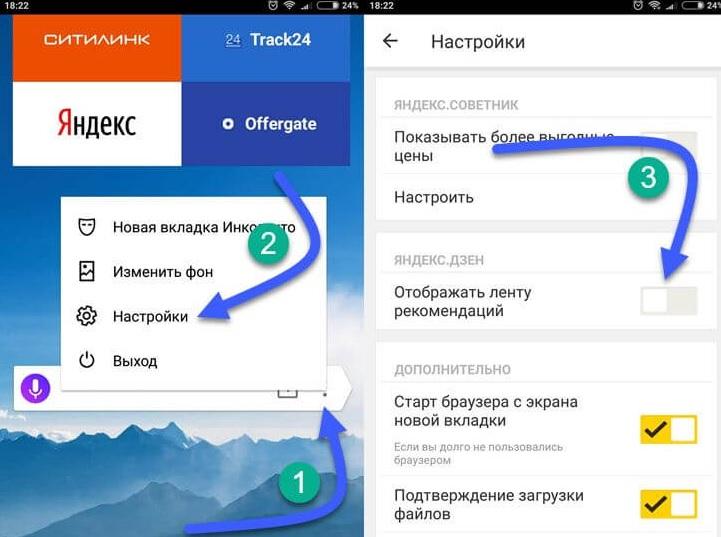
Теперь при переходе на главную страницу браузера не будет высвечиваться лента Дзена. Освободится дополнительное пространство, которому можно найти иное применение. А ознакомиться с информационном портале без проблем удастся на официальном сайте zen.yandex.ru.
В Chrome
Хром – браузер, разработанный компанией Google он не имеет никакого отношения к Яндексу с его Дзеном, но в некоторых случаях лента персональных рекомендаций активируется на телефоне даже в Chrome. Причиной этого является посещение сайта Zen или главной страницы известного российского поисковика, где вы поставили отметку об использовании информационной ленты.
Способов отключения Дзен через Chrome несколько:
- переустановить приложение;
- выбрать другой поисковик по умолчанию;
- отказаться от предлагаемого контента.
В первом случае вам потребуется удалить и заново установить Хром на телефоне. Как известно, на Андроид-устройствах данный браузер является стандартным, поэтому убрать его из памяти телефоне не получится. Но зато можно очистить его кэш через настройки. 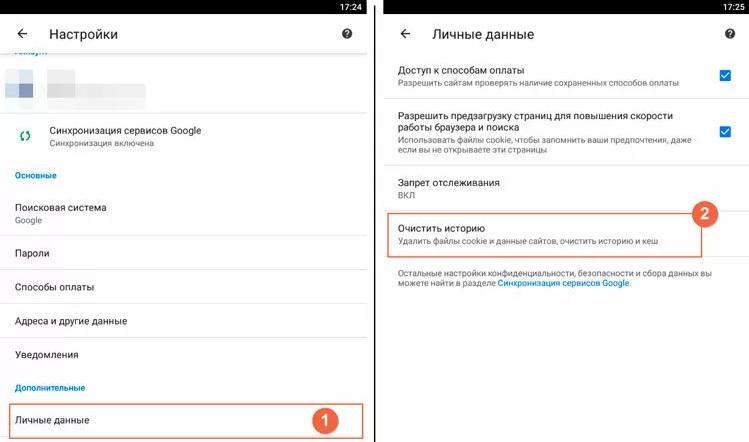
При повторном запуске, когда Chrome попросит выбрать поисковик по умолчанию, нужно обойти стороной Яндекс, поскольку именно он предлагает персональную ленту. Если же вы хотите пользоваться российским поисковиком через браузер Гугл, рекомендуется отключить предлагаемый контент:
- Запустить Chrome.
- Перейти в настройки нажатием кнопки с тремя точками.
- Кликнуть на «Поисковая система».
- Выбрать любой сервис кроме Яндекса.
- Вернуться на шаг назад.
- Кликнуть на «Уведомления».
- Передвинуть влево ползунок напротив пункта «Предлагаемый контент».
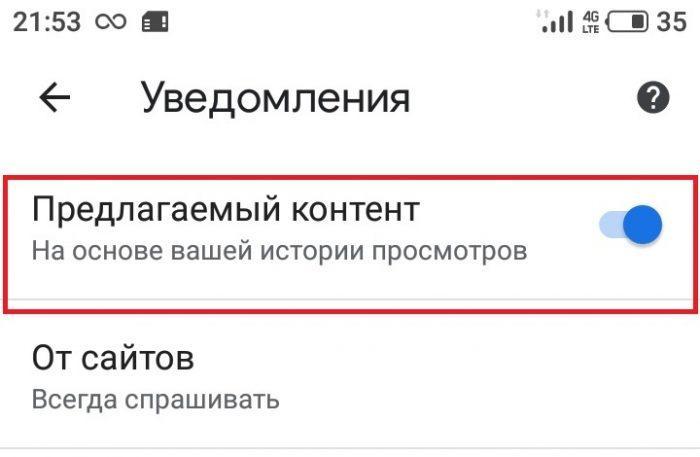
После выполнения этой нехитрой операции предложения Дзена больше не будут высвечиваться в Хроме.
Как удалить Яндекс. Дзен в браузере Firefox и других браузерах
Лента персональных предложений может появляться далеко не только в браузере Яндекса или Google Chrome. Также с Дзеном сталкиваются пользователи Firefox, для которых Zen не имеет никакой значимости. Но при этом новости данного сервиса появляются в любой момент, из-за чего Дзен приходится блокировать иными методами:
- Откройте Firefox.
- Перейдите в настройки, кликнув на кнопку с тремя точками.
- Выберите раздел «Дополнения».
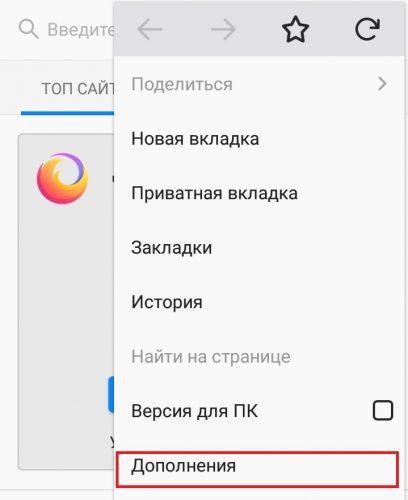
- Нажмите «Посмотреть рекомендуемые расширения».
- На открывшейся странице в поисковой строке вбейте «Block Yandex Zen».
- На странице дополнения нажмите «Добавить в Firefox».
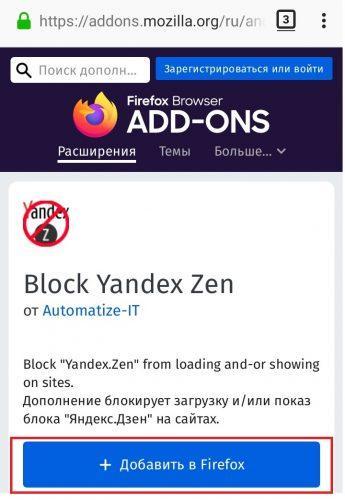
Аналогичный блокировщик Дзена есть и для других браузеров, которые используются на смартфонах Андроид. Чтобы установить его, откройте раздел «Дополнения» своего браузера и найдите аддон «Block Yandex Zen».
В приложении Дзен
Несмотря на глубокую интеграцию в мобильные браузеры, основным методом взаимодействия с Zen остается одноименное приложение. Чтобы Дзен больше никогда не давал о себе знать, достаточно просто избавиться от ненужного софта.
Выполнить операцию можно несколькими способами:
- на рабочем столе;
- в настройках;
- через Google Play.
В первом случае требуется найти иконку Дзена на рабочем столе смартфона. Затем нужно удержать палец на логотипе и передвинуть его на значок мусорного ведра. Если телефон запросит подтверждение, нужно еще раз нажать на кнопку «Удалить».
Через настройки удаление производится иначе:
- Открываем настройки телефона.
- Переходить в раздел «Приложения».
- Выбираем Дзен.
- Нажимаем кнопку «Удалить».
Заключительный способ предполагает использование магазина приложений Google Play, если загрузка софта была выполнена через него:
- Запускаем Google Play.
- В поиске вбиваем «Дзен».
- Переходим на страницу приложения.
- Нажимаем кнопку «Удалить».
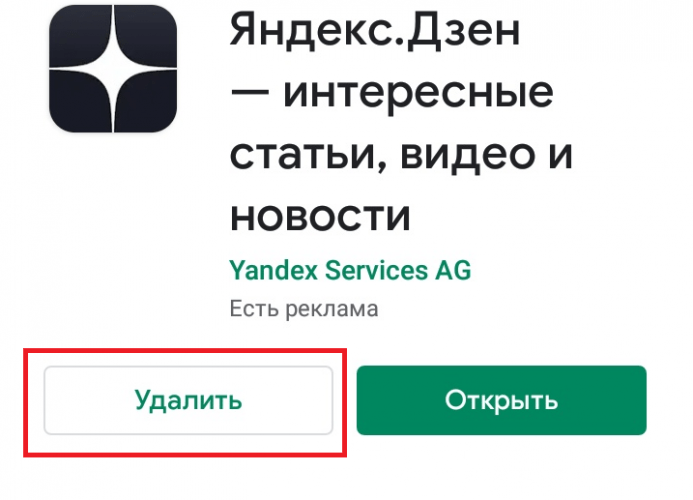
Воспользовавшись одним из трех предложенных способов, вы удалите программу со своего телефона. Но предложения от сервиса могут продолжать высвечиваться, если в браузере не отключены уведомления Zen.
Как снова добавить Яндекс.Дзен
Zen, как и любой другой сервис Яндекса, постоянно дорабатывается. Со временем разработчики устранят все проблемы, и воспользоваться Дзеном захочет любой желающий. Но как это сделать, если сервис был ранее удален с телефона?

Герман
Эксперт в области цифровых технологий и деятельности мобильных операторов. Занимаюсь постоянным мониторингом изменений отрасли в России и за рубежом.
Задать вопрос
Как включить ленту Дзена в браузере от Яндекса?

Откройте браузер и перейдите в его настройки. Кликните на раздел «Персональные ленты» и активируйте ползунок «Персональные ленты рекомендаций»
Как добавить Zen обратно в другой браузер?

Если вы не пользовались специальным блокировщиком, просто активируйте пункт персональных предложений в настройках. В противном случае нужно перейти в настройки браузера, выбрать пункт «Дополнения» и удалить аддон «Block Yandex Zen».
Как пользоваться приложением Дзена?

Этот способ будет наиболее удобным для взаимодействия с сервисом. Вам потребуется загрузить одноименное приложение через Google Play и запустить его.

Автор
Герман
Эксперт в области цифровых технологий и деятельности мобильных операторов. Занимаюсь постоянным мониторингом изменений отрасли в России и за рубежом.
Наверное, все знают про Яндекс.Дзен. Несмотря на обилие шлакового контента, это в целом довольно любопытная блог-площадка, где можно найти много интересного. Кстати, у нас тоже есть свой канал, где выходят эксклюзивные материалы, которых нет на сайте, — обязательно подписывайтесь. Но одно дело, когда ты заходишь туда почитать что-то по собственному желанию, и совершенно другое, когда настырный Яндекс.Браузер старательно пихает тебе посты из Дзена против твоей воли. С этим нужно бороться.

Мешает Яндекс.Дзен? Его можно отключить
Превышен лимит мобильного трафика на Android. Как отключить
Если вы пользуетесь Яндекс.Браузером, то должны знать, что на главной странице прямо под адресной строкой размещается информационный блок с рекомендациями из Дзена. Кому-то не нравится контент, который он предлагает к прочтению, кому-то он просто мешает, но, так или иначе, возможность отключить его должна быть, и она есть. Разбираемся, как и что нужно сделать.
Как отключить Яндекс.Дзен в Яндекс.Браузере
- Запустите Яндекс.Браузер у себя на смартфоне;
- Справа от адресной строки нажмите на три точки;

Отключить Дзен можно в настройках Яндекс.Браузера
- В выпадающем меню выберите пункт «Настройки»;

Включите параметр «Меньше Дзена»
- Пролистайте вниз до раздела «Ленты рекомендаций»;
- Включите пункт «Меньше Дзена на новой вкладке».
Пункт «Меньше Дзена на новой вкладке» позволяет убрать рекомендации из Яндекс.Дзена в принципе. Поэтому они не будут больше мозолить вам глаза. Но, если вам хочется избавиться не только от него, но и от всех других вкладок с рекомендациями, например, прогноза погоды, новостей или телевизионной программы, вам потребуется отключить пункт «Отображать ленты рекомендаций». В этом случае на главной странице под адресной строкой вы больше не увидите ничего, кроме самой адресной строки – только пустое пространство.
Как очистить историю Яндекса на телефоне Андроид
Несмотря на то что я по своему опыту знаю, что Яндекс.Дзен может раздражать, он, как и любая другая площадка, испещрён умными алгоритмами, которые изучают ваши предпочтения. Поэтому, если видите, что Дзен рекомендует вам к прочтению всякую чушь, которая вам неинтересна, это можно исправить. Достаточно просто прочесть 2-3 материала на ту тему, которая вам действительно интересна. Алгоритмы это поймут и начнут впредь предлагать именно вам посты по вашим интересам.
Как настроить Яндекс.Дзен

Яндекс.Дзен очень удобен, если его натренировать
Тренировка алгоритмов Дзена происходит чрезвычайно просто. Просто найдите в поиске статью на интересующую вас тему, прочитайте её, затем перейдите на ещё одну и ещё. Желательно прочесть не меньше трёх – это нужно, чтобы алгоритмы поняли, что вы целенаправленно ищете такие статьи, а не натыкаетесь на них случайно. Дальше – дело техники. Просто читайте то, что вам интересно, и алгоритмы будут сами подстраиваться под вас, подбирая тот контент, который может быть для вас актуален, и исключая из ленты то, что неактуально.
Как на Android посмотреть звонки из чёрного списка
Алгоритмы держат в памяти довольно много информации, поэтому не думайте, что Дзен будет рекомендовать вам посты только на одну тему. Например, я довольно давно натренировал его и теперь вижу только то, что мне нравится. А благодаря тому что алгоритмы постоянно обучаются, Дзен довольно быстро и эффективно реагирует на смену ваших приоритетов в материалах. Например, когда я делал ремонт в квартире, то часто читал статьи на эти темы, и это мне очень помогало. Но когда ремонт закончился, я бросил это делать, и они пропали из ленты рекомендаций.
Если вы не знаете, как удалить Яндекс Дзен с телефона, то просто изучите наши инструкции – в них мы приводим все возможные варианты.
Как удалить сервис на Android
 Инструкции по удалению будут немного отличаться друг от друга в зависимости от того, что именно вы используете: Яндекс.Браузер, другой мобильный обозреватель (Google Chrome, Mozilla и т.д.), Лончер от Yandex или специальное мобильное приложение Дзен.
Инструкции по удалению будут немного отличаться друг от друга в зависимости от того, что именно вы используете: Яндекс.Браузер, другой мобильный обозреватель (Google Chrome, Mozilla и т.д.), Лончер от Yandex или специальное мобильное приложение Дзен.
В Яндекс браузере
Из этого обозревателя вы никак не сможете удалить ленту рекомендаций, ведь она является одним из компонентов приложения. Но не расстраивайтесь, выход есть, и мы с радостью расскажем, как отключить Яндекс Дзен на Андроиде в родном обозревателе Службы:
- Запустите браузер;
- Щелкните по столбику из трех горизонтальных точек в поисковой строке;

- Выбирайте пункт «Настройки»;

- Найдите блок «Персональные ленты» и переведите бегунок в положение «Выключено».

Так вы без труда сможете отключить Яндекс Дзен на телефоне Андроид в Яндекс.Браузере. Кстати, вернуть подборку на стартовую страницу, Вы сможете в любой момент, так что не стоит переживать, что это окончательное и бесповоротное решение.
В другом браузере (на примере Chrome)
Напомним, что в настройки Гугл Хрома лента Дзен не включена по умолчанию, и, если в вашем браузере она все же есть, значит до этого вы скачивали и устанавливали специальное расширение от Yandex.

В первую очередь вам нужно зайти в телефон и удалить все приложения и расширения, связанные с этой Службой. Также нужно сменить поисковую систему, вот как это сделать:
- Запустите Google Chrome (или любой другой);
- Кликните по трем вертикальным точкам для вызова меню;

- Выбирайте блок «Настройки»;

- Зайдите в раздел «Поисковая система»;

- Выберите, например, Google или Mail.ru;

- Готово!
Надеемся, что у вас получилось отключить Дзен на смартфоне Андроид в Хроме. Если же у вас другой мобильный обозреватель, то просто действуйте по аналогии с этой же инструкцией — действия будут стандартными.
В Лончере или оф. приложении Дзен
Ранее мы говорили о том, что удалить Дзен из Яндекс.Браузера на телефоне Андроид нельзя, его получится лишь отключить – та же самая ситуация наблюдается и с Лончером.
- Нажмите на свободное место на экране и удерживайте палец в течение секунды;

- Всплывет Меню, в котором нужно найти блок «Домашний экран;
- Перейдите во вкладку «Рабочие столы»;

- Найдите экран с лентой и нажмите на него, удерживайте палец, пока не всплывет значок с перечеркнутым глазком «Спрятать»;

- Перетащите экран на это значок;
- Готово.
Мы рассказали, как убрать с телефона Яндекс Дзен из Браузера и Лончера, показав способы его временного отключения. Но на самом деле вы всегда вольны поступить и более кардинально – для этого требуется полностью удалить приложения с устройства.
Кстати, если вы сидите в ленте через специальное мобильное приложение для чтения публикаций, то чтобы избавиться от подборки, вам просто нужно его удалить.

Итак, мы рассказали, как убрать Дзен из Яндекса с экрана телефона на Андроиде, и далее приведем информацию для держателей яблочных смартфонов.
Как удалить сервис на IOS
В телефонах с этой операционной системой сервис доступен в этих случаях:
- Если установить одноименную утилиту;
- Если использовать родной Браузер со встроенной лентой;
- Если скачать расширение в любой другой обозреватель.
Алгоритм действий в инструкциях для Айфона полностью повторяет рекомендации для операционной системы на базе Андроид. Различаются лишь названия разделов и расположения кнопок, но это не должно вызвать затруднений у пользователей, которые хорошо знают свое устройство.
Итак, здесь мы лишь коротко перечислим способы (более подробно весь процесс описан выше):
- Чтобы скрыть Яндекс Дзен на телефоне в родном браузере, просто выключите его через Настройки;

- Если у вас установлено отдельное приложение, то его следует просто полностью удалить;

- Избавьтесь от всех расширений и утилит от службы Yandex и смените поисковую систему в остальных обозревателях.
Отключить Дзен в Яндекс на Айфоне так же просто, как и на Андроиде, инструкцию вы можете найти выше. Но есть и еще один простой способ – это полное удаление приложения.
На самом деле, в телефонах все гораздо проще, ведь в них меньше настроек и более интуитивное управление, а вот на компьютере удалить Дзен будет сложнее. Если вдруг захотите снова полистать подборку, то просто скачайте утилиту с Google Play или AppStore.
12 сентября 2022 года было заключено соглашение между компаниями «VK» и «Яндекс» о продаже сервисов «Яндекс Дзен» и «Яндекс Новости». Последние перешли в собственность отечественной компании «VK» (ранее «Mail.Ru Group»), после чего облик сайта и сервисов Яндекса существенно изменился. Новации коснулись и мобильных приложений от Яндекса, включая приложение «Яндекс» и мобильный «Яндекс Браузер». Редирект на страницу Дзена пришёлся не по вкусу многим пользователям, которые желают отключить Дзен на своих смартфонах. В нашем материале мы рассмотрим, как на телефоне Самсунг избавиться от Дзена на Яндекс Браузере, и рассмотрим шаги, которые в этом помогут.
- Суть сделки между компаниями «VK» и «Яндекс»
- Как убрать Дзен в мобильном приложении «Яндекс» на Самсунге
- Как удалить Дзен в Яндекс Браузере на телефоне Самсунг
- Заключение
Суть сделки между компаниями «VK» и «Яндекс»
Представители «VK» вышли на «Яндекс» ещё весной 2022 года. Яндексу было предложено передать сервисы «Яндекс Дзен» и «Яндекс Новости» в собственность российской компании «VK». Это было связано с необходимостью унификации информационной повестки сервисов и их синхронизации с общегосударственной информационной политикой.
Летом 2022 предварительное соглашение о продаже (передаче) сервисов в собственность «VK» было достигнуто, после чего ещё какое-то время понадобилось на проверку соглашения Федеральной антимонопольной службой. 12 сентября 2022 года сделка была полностью завершена. Взамен Яндекс получил сервис доставки «Delivery Club».
После этого вечером 12 сентября при переходе на привычный сайт yandex.ru стал происходить редирект на сайт dzen.ru. И хотя на данной странице сверху имеется поисковая строка от Яндекса, данный ресурс полностью принадлежит компании «VK», которая теперь ответственна за его информационное наполнение.
Сам же Яндекс переехал на сайт ya.ru. На данном этапе сайт имеет минималистский дизайн, с поисковой строкой, погодой и значком почты. Нажав на плюсик внизу слева можно добавить на стартовую страницу значки сервисов Яндекса для быстрого запуска.
Сервис «Яндекс Дзен» и «Яндекс Новости» в перечне доступных сервисов на ya.ru отсутствуют.
Читайте также: как убрать Дзен со стартовой страницы Яндекса.
Как убрать Дзен в мобильном приложении «Яндекс» на Самсунге
Мобильное приложение «Яндекс», совмещающее в себе богатый функционал Яндекса (браузер, погода, ассистент Алиса и другие) изменило свой функционал и получило название «Яндекс Старт». При запуске приложения оно обычно переходит на сервис yandex.ru, после чего следует редирект на dzen.ru, на котором отображается страница новостей и Дзена.
Для удаления Дзена в мобильном Яндексе на вашем телефоне Самсунг необходимо изменить стартовую страницу приложения с yandex.ru на страницу Яндекса ya.ru. Делается это следующим образом:
- Запустите ваше мобильное приложение «Яндекс Старт»;
- Тапните внизу справа на иконку вашего профиля;
- Промотайте открывшуюся страницу в самый низ, найдите опцию «Настройки приложения» и тапните на неё;
- На следующей странице нажмите на опцию «Стартовая страница»;
- Смените стартовую страницу с «dzen.ru» на «ya.ru».
Теперь при запуске приложения Яндекса на вашем телефоне Самсунг не будет запускаться Яндекс Дзен, а будет стартовать минималистский сайт Яндекса ya.ru.
Как удалить Дзен в Яндекс Браузере на телефоне Самсунг
В мобильном веб-обозревателе от Яндекса стартовая страница является предустановленной. Это означает, что после запуска браузера отображается страница с поисковой строкой от Яндекса, а также различными виджетами (почта, погода, путешествия, маркет, Госуслуги и другое). На текущий момент Дзен не отображается по умолчанию в Яндекс Браузере на телефоне Самсунг.
Если же после запуска Яндекс Браузера открывается вкладка Дзена, вы можете отключить её с помощью следующих шагов:
- Запустите ваш мобильный Яндекс.Браузер;
- Нажмите справа от поисковой строки на кнопку с тремя точками;
- В открывшемся меню выберите внизу «Настройки»;
- В меню настроек внизу найдите опцию «Старт приложения с экрана новой вкладки» и активируйте её;
- Теперь при запуске вашего мобильного Яндекс Браузера будет отображаться базовая страница с поисковой строкой и виджетами от Яндекса.
Если же вы желаете убрать виджет от «Яндекс Дзен» на стартовой странице Яндекс Браузера, тогда достаточно выполнить на данном виджете продолжительное нажатие, а затем нажать на крестик слева сверху от него.
Изменить же стартовую страницу в мобильном Яндекс Браузере нельзя.
Это полезно знать: почему открывается Яндекс Дзен вместо Яндекса?
Заключение
В нашем материале мы рассмотрели, как избавиться от Дзена в Яндекс Браузере на телефоне Самсунг, перечислили шаги, которые для этого понадобятся. В связи с заключённой сделкой между компаниями «VK» и «Яндекс» сервисы «Яндекс Новости» и «Яндекс Дзен» перешли в собственность «VK». Это непосредственно сказалось на функционале сайта и мобильного приложения Яндекса, которые изменили своё название и внешний вид. Для удаления Дзена из мобильного браузера Яндекса измените стартовую страницу, что позволит избежать демонстрации ленты Дзен на вашем мобильном телефоне.

Процесс передачи информации постоянно меняется со времен появления интернета. Сначала люди обменивались опытом и мнениями через форумы, потом появились блоги. Со временем среди их конкурентов возникли группы в социальных сетях и площадки для авторов, одной из которых является Яндекс.Дзен. У Дзена есть минус – навязчивые уведомления и предпочтения, из-за которых порой нужно отключить приложение. Мы расскажем, как отключить сервис Дзен в Яндекс на Андроид.
В приложении Яндекс
Российская компания любит выпускать программные решения для каждого случая. У них есть отдельная программа для просмотра самой ленты Дзен, браузер со встроенной лентой. И завершает эту иерархию общая программа-поисковик Яндекс, в которую входят браузер и Дзен. Мы рассмотрим алгоритм действий для каждого программного решения.
Начнем с того, как убрать Дзен из Яндекса:
- Откройте поисковик Яндекс.

- Кликните по аватару в левом верхнем углу. Если картинка для аватарки не установлена, то там будет миниатюра серого портрета.
- В открывшемся меню выберите пункт «Настройки приложения».
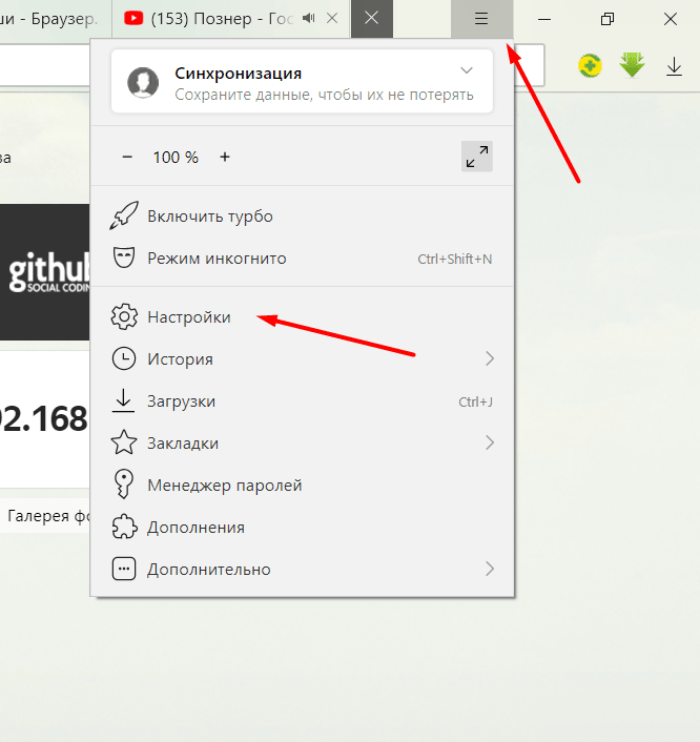
- Выберите раздел «Настройки ленты».
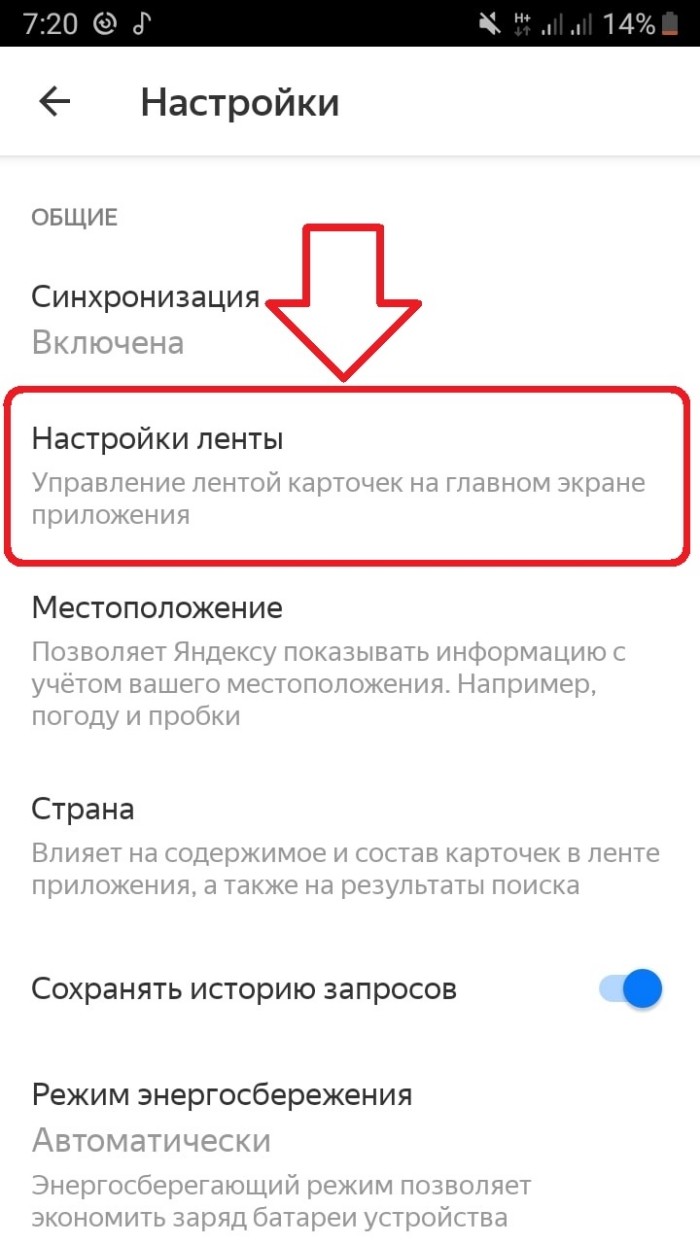
- Снимите переключатель напротив нужного сервиса.
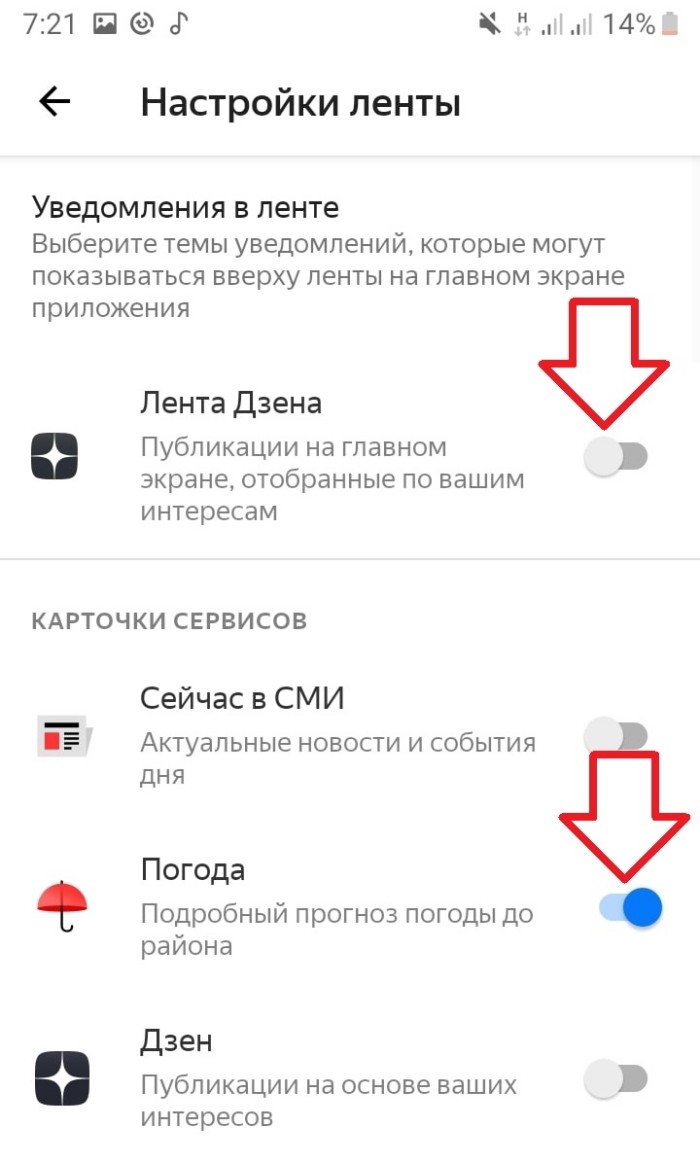
- Перезагрузите приложение.
Готово. После этого виджет с новостями из сервиса исчезнет из ленты. Чтобы вернуть его, выполните те же действия.
В Яндекс.Браузере
Второе программное решение, которое выступает в роли обычного браузера без дополнительного функционала.
Чтобы отличить их, достаточно посмотреть на логотип. У Яндекса большая буква «Я» на однотонном фоне, а в браузере уже английская «Y». Алгоритм действий для браузера:
- Откройте главный экран браузера (просто запустите его).

- Кликните по трем точкам возле строки поиска. Если открыта какая-то вкладка, то эти три точки будут в правом нижнем углу.

- В открывшемся меню кликните по разделу «Настройки».

- В разделе настроек измените положение переключателя напротив пункта «Отображать ленту».
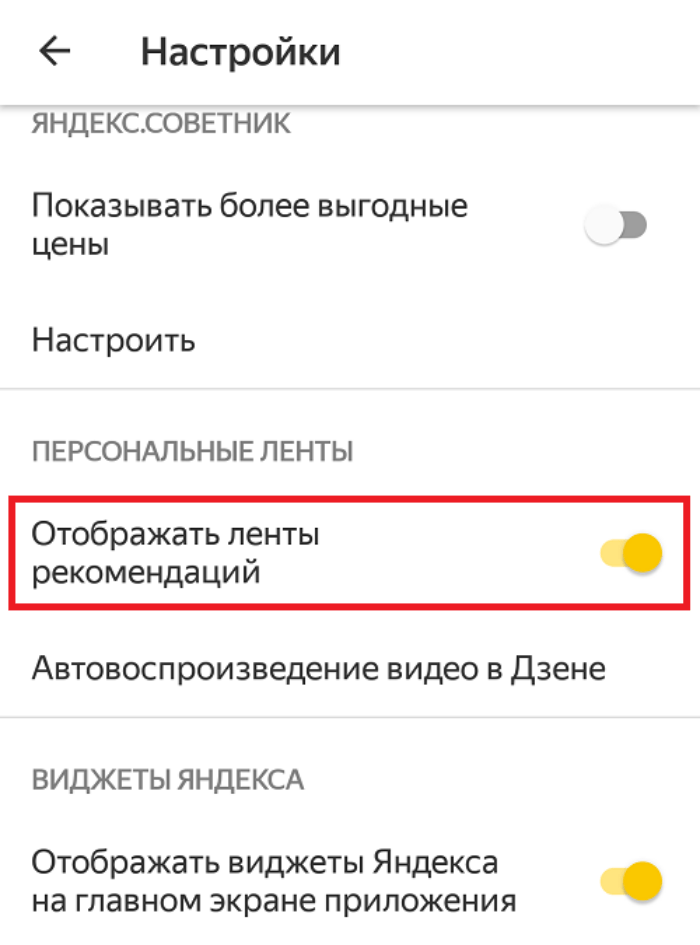
- Перезагрузите приложение.
В этом разделе также можно гибко настроить интерфейс приложения. Если после последнего пункта ничего не происходит, то попробуйте остановить приложение принудительно через настройки.
Приложение Яндекс.Дзен
Если пользователь скачал отдельное приложение для просмотра новостей в ленте, то проще всего будет просто удалить его. Для этого достаточно зажать значок программы пальцем и перетянуть его в появившуюся вверху корзину. Однако, иногда есть причины не прибегать к такому радикальному способу, например, из-за необходимости после включить Яндекс.Дзен обратно. В таком случае есть несколько вариантов решения.
Первый из них – это остановка процесса программы. Это поможет до перезагрузки устройства или ручного запуска ПО. Алгоритм действий:
- Откройте настройки. Кликните по значку шестеренки в шторке уведомлений
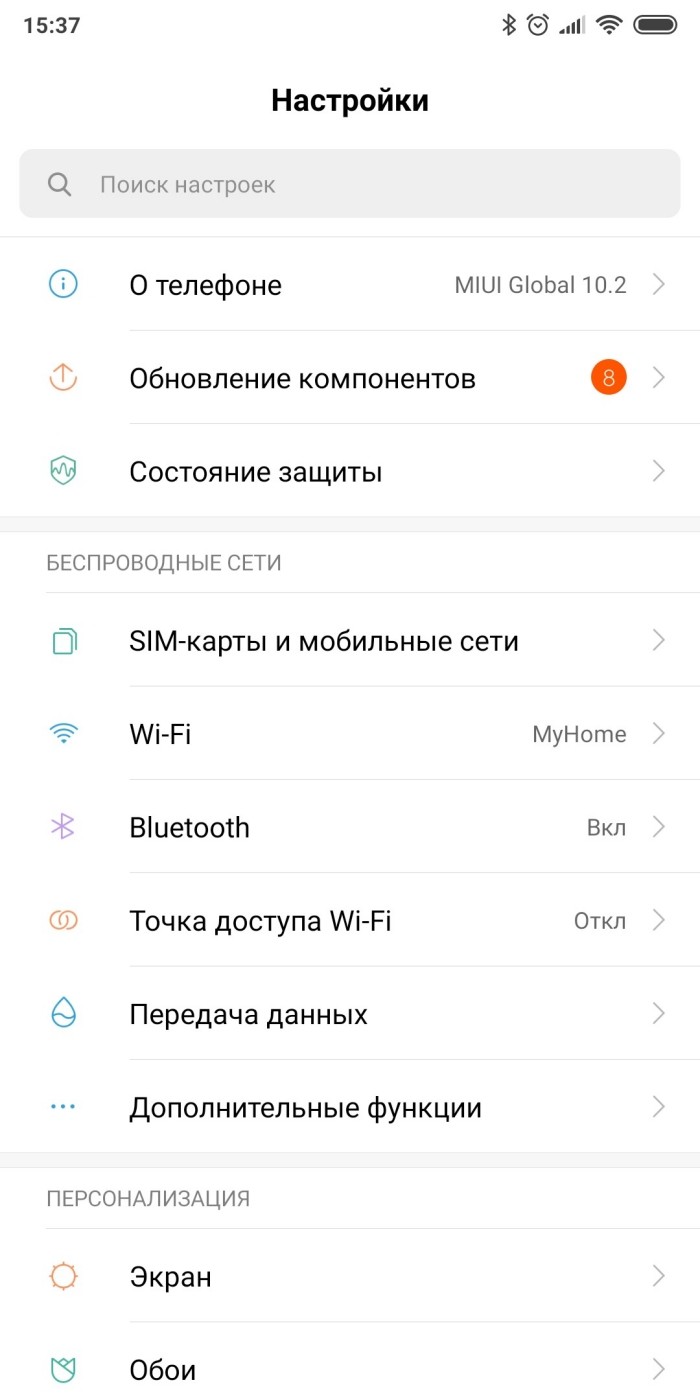
- Перейдите в раздел «Приложения», а после в подраздел «Все приложения» (если такой есть).
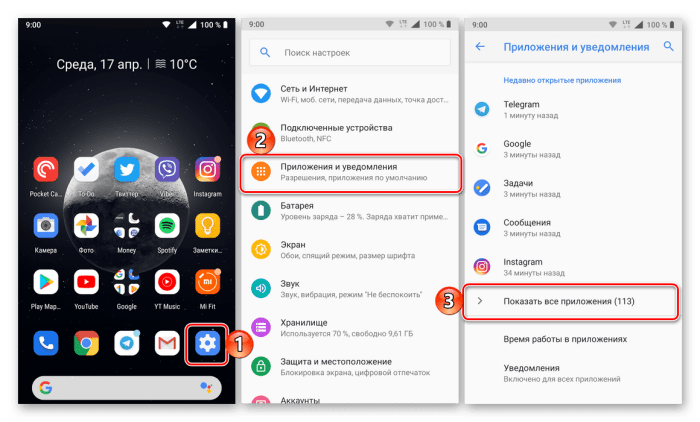
- Найдите Яндекс.Дзен в ленте и откройте его страницу настройки.

- Нажмите на кнопку «Остановить».
Однако, как мы уже сказали, польза от такого способа незначительна, ведь программа может запуститься обратно при перезагрузке. Также ее может запустить любое другое программное обеспечение на устройстве, у которого для этого есть достаточно прав. Проблема решается через отключение автозагрузки. Чтобы отключить автозагрузку, выполните действия до пункта три из предыдущего алгоритма, а после:
- Перейдите в раздел «Автозагрузка».
- Снимите галочку с пункта «Разрешить автозапуск».
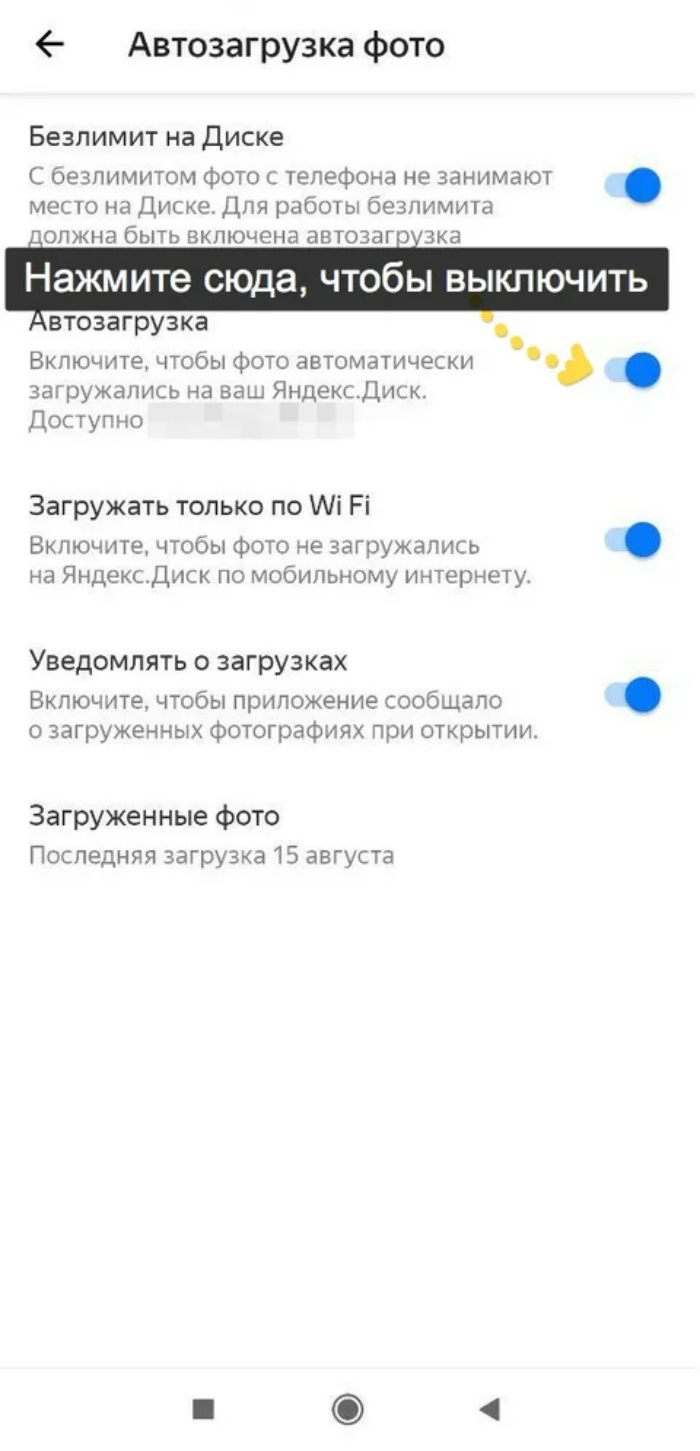
- Также уберите галочку с «Разрешить запускать другие приложения».
- Снова закройте процесс через настройки.
Готово. Теперь перезагрузка также не страшна. Скорее всего, желание отключить Дзен произошло после постоянных уведомлений о новостях. Давайте разберемся и с ними, принудительно отключив разрешение на уведомления в настройках.
Для этого, не выходя из настроек, откройте подраздел «Уведомления». В нем будет много переключателей. Одни из них отвечают за то, будут ли уведомления сопровождаться звуком, а другие за световую индикацию. Нас интересует самый верхний переключатель. Когда вы нажмете на него, отключатся сразу все уведомления. Все, после этих махинаций приложение никак не будет докучать пользователю.
Яндекс.Лончер
Не удивляйтесь, но у этой компании есть и собственная оболочка для Android, на одном из экранов которого отображается лента новостей Дзен. Чтобы отключить ее, следуйте алгоритму ниже:
- Долго держите палец на главном экране (не приложении).
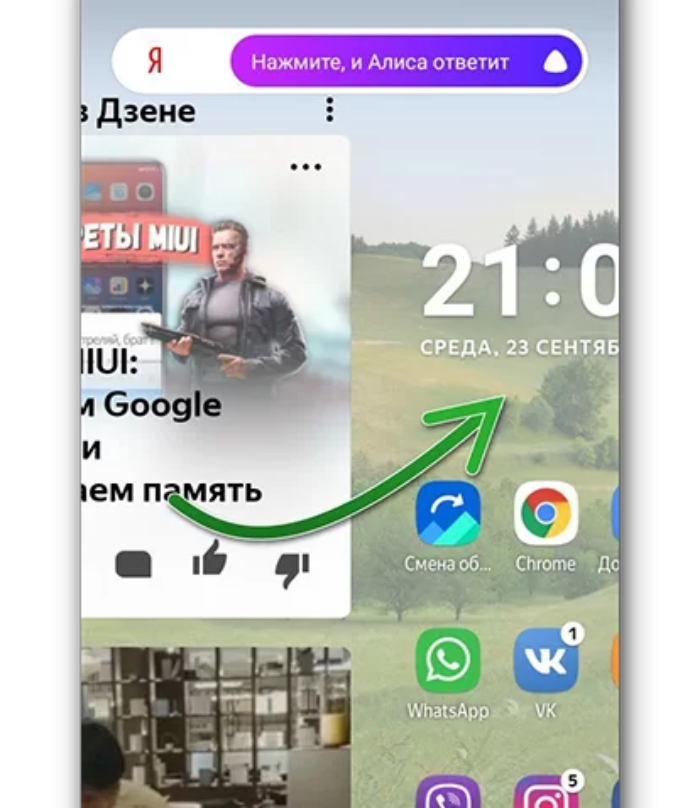
- В открывшемся меню кликните по разделу «Рабочие столы».
- Прокрутите до вкладки с лентой (находится слева).

- В верхней части экрана нажмите на кнопку «Спрятать».
Готово. Страница с сервисом исчезнет, и не будет мешать. Чтобы, наоборот, вернуть страницу с новостями, еще раз нажмите на кнопку, под которой будет отображаться текст «Показать».
Возможные проблемы
Если эти методы не помогли (что происходит довольно редко), то попробуйте выполнить следующие действия:
- Обновить программу до последней версии.
- Сбросьте его кэш.
- Переустановите программное обеспечение полностью (удалить и установить, а не обновить).
- Перезагрузите устройство.
Если останутся вопросы (или просто будет желание высказать свое конструктивное мнение), рады увидеть их в комментариях. Наши модераторы всегда на связи и готовы помочь с возникшими проблемами. Благодарим за прочтение.
Содержание
- Вариант 1: Приложение Яндекс
- Вариант 2: Яндекс.Браузер
- Вариант 3: Приложение Яндекс.Дзен
- Остановка работы приложения Яндекс.Дзен
- Отключение уведомлений от Яндекс.Дзена
- Отключение автозагрузки приложения Яндекс.Дзен
- Вариант 4: Яндекс.Лончер
- Вопросы и ответы

Вариант 1: Приложение Яндекс
Фирменный поисковик Яндекс по умолчанию отображает новостную ленту Дзен, но ее можно отключить через настройки приложения:
- Запустите Яндекс и тапните по иконке учетной записи, которая обычно располагается вверху. Из появившегося меню выберите пункт «Настройки приложения».
- В списке параметров нажмите на раздел «Настройки ленты». Чтобы отключить Яндекс Дзен на Андроиде, переведите переключатель вверху в неактивное состояние.
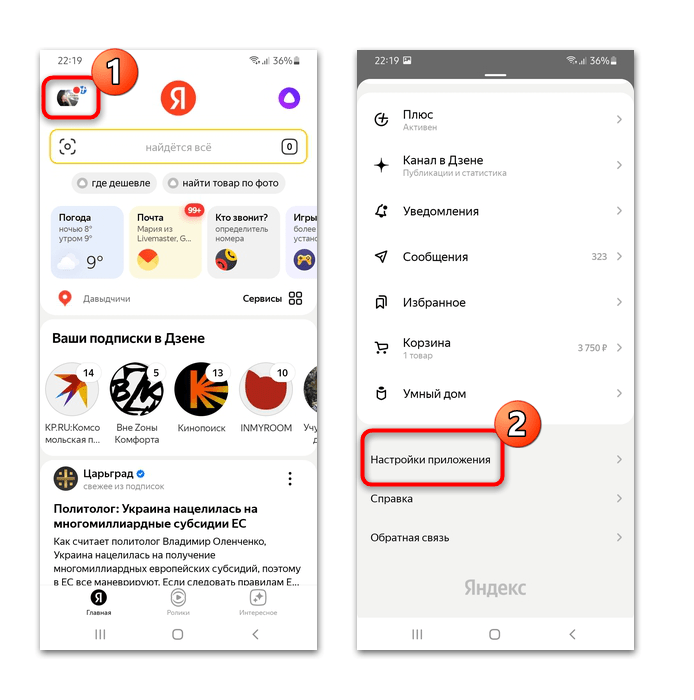
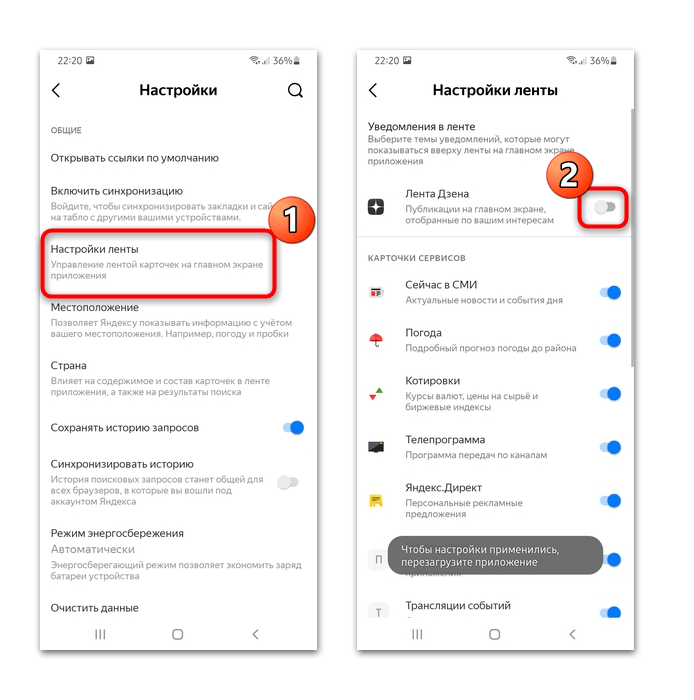
Для применения настроек закройте приложение Яндекс полностью, вызвав список активных программ и смахнув его. Затем снова запустите. В главном окне останутся только фирменные виджеты: новостная лента, погода, курсы валют, телепрограмма и другие.
Также можно настроить карточки сервисов от Яндекс, которые отображаются на главной странице сразу под поисковой строкой.
Вариант 2: Яндекс.Браузер
Яндекс.Браузер также предусматривает встроенную ленту с блогами из Дзен. Если она не нужна, ее также можно отключить через параметры обозревателя:
- Запустите браузер Яндекс. В главном окне вызовите меню, нажав на вертикальное троеточие, расположенное справа от поисковой строки. В открывшемся окне выберите иконку «Настройки».
- В списке найдите раздел «Лента Дзена». Здесь доступны параметры функции, если она активна, в том числе настройки автоматического воспроизведения контента. Переведите тумбер в выключенное состояние у пункта «Отображать ленту».
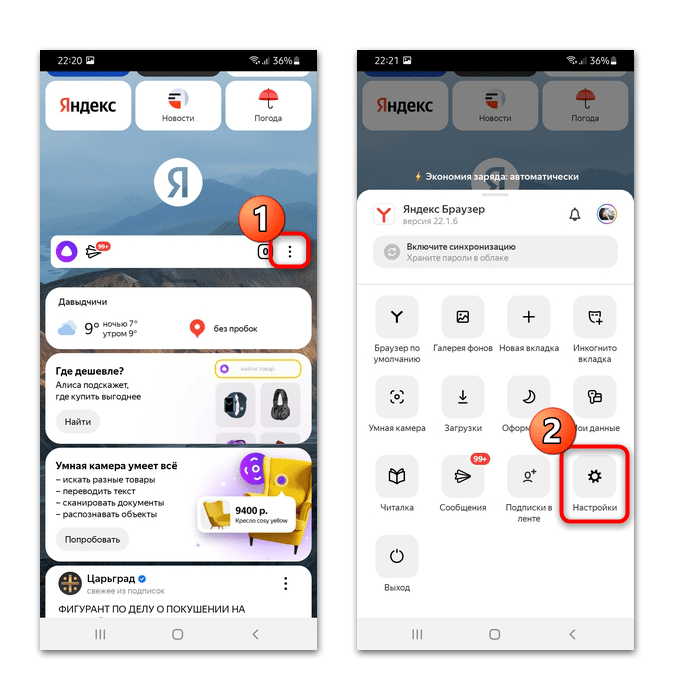
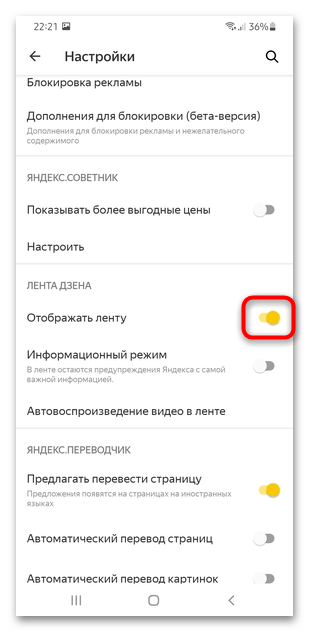
На этом настройка ленты Дзен завершена: на главном экране Яндекс.Браузера, кроме карточек часто посещаемых сайтов и сервисов останется только «Умная строка».
Вариант 3: Приложение Яндекс.Дзен
Отключить ленту в приложении Яндекс.Дзен нет возможности, поскольку это фирменный клиент блогов.
Остановка работы приложения Яндекс.Дзен
Чтобы отключить само приложение, потребуется воспользоваться системными средствами:
- Перейдите в главное меню Андроида и выберите «Настройки». Найдите раздел «Приложения» (где-то он называется «Приложения и уведомления» и откройте его.
- В списке программ отыщите Дзен и перейдите в окно с подробной информацией о нем, тапнув по названию. Чтобы временно остановить работу приложения, найдите кнопку «Остановить» и подтвердите действие.
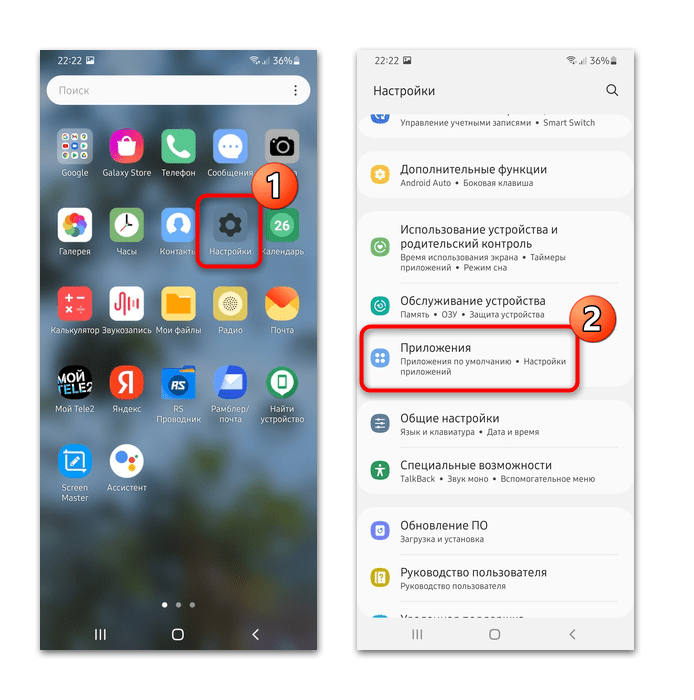
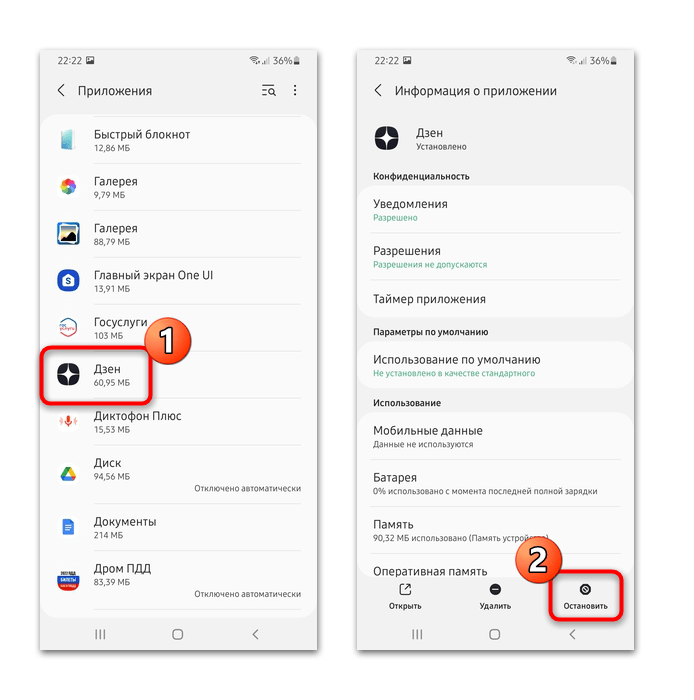
Яндекс.Дзен не будет работать в фоне, поэтому уведомления перестанут приходить.
Отключение уведомлений от Яндекс.Дзена
Если нужно отключить только уведомления, не замораживая при этом работу самого приложения, зайдите для этого в настройки Android, где под их настройку предусмотрен специальный раздел. В современных Андроид можно использовать и возможности шторки — это удобнее и быстрее.
При использовании смартфона с одной из последних Android уведомления от Яндекс.Дзена и любых других приложений можно отключать прямо через шторку, но для этого уведомление от конкретного приложения сперва должно прийти. Когда вы получите его от Яндекс.Дзена, разверните шторку и сделайте свайп влево так, чтобы открылись дополнительные возможности, и нажмите по кнопке с шестеренкой. Ниже появится окно с настройками уведомлений. Выберите нужный вариант.
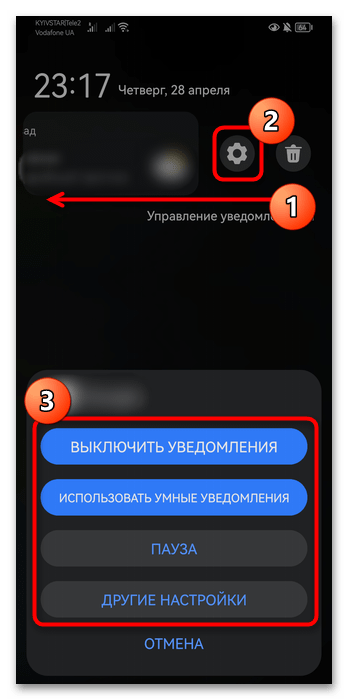

- Альтернативный и универсальный для всех Android метод заключается в переходе в «Настройки» > «Уведомления» (или «Приложения и уведомления»).
- Найдите в списке установленных программ Яндекс.Дзен и нажмите по строке с ним.
- Отключите уведомления, используя тумблер.
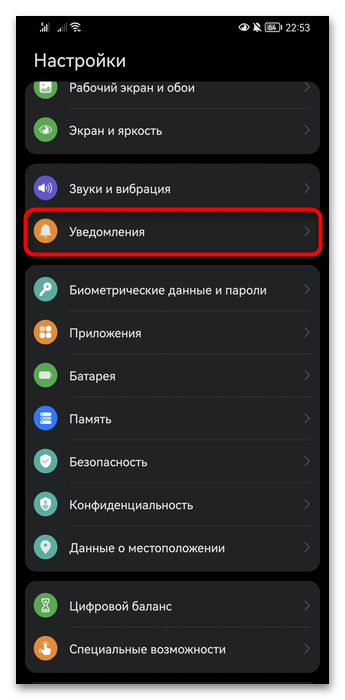
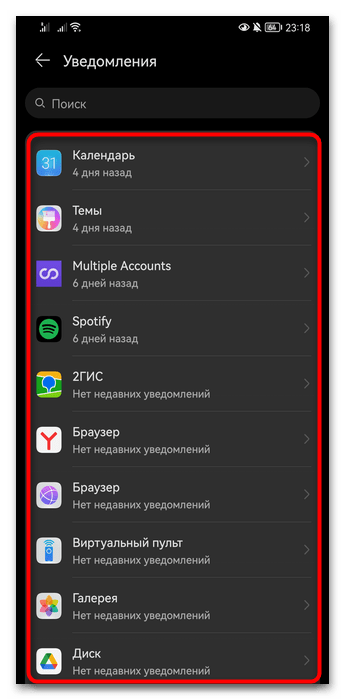
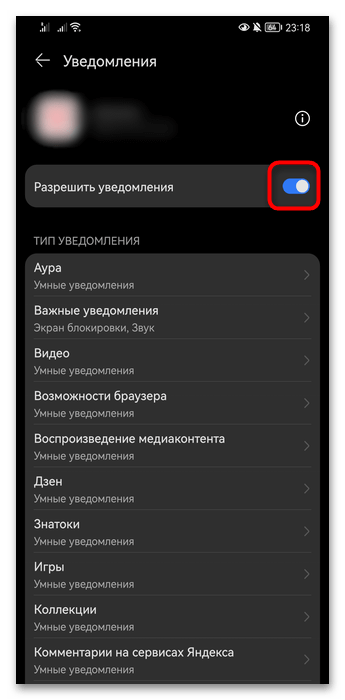
Те же самые действия вы можете выполнить и через раздел «Приложения» вместо «Уведомления». Принцип будет абсолютно идентичным.
Отключение автозагрузки приложения Яндекс.Дзен
В некоторых оболочках Android также доступно отключение автозапуска приложения.
- Обычно данная настройка находится в разделе «Приложения» системных настроек Андроид.
- Например, в Huawei для этого нужно перейти в подраздел «Запуск приложений». Если вы затрудняетесь с поиском данного подраздела в своем устройстве, используйте поисковую строку, которая есть в главном окне приложения «Настройки» (у устаревших версий Android ее может не быть). Начните набирать что-то вроде «запуск» или «автозапуск», чтобы просмотреть доступные результаты.
- Найдите Яндекс.Дзен и переведите тумблер в неактивное состояние.

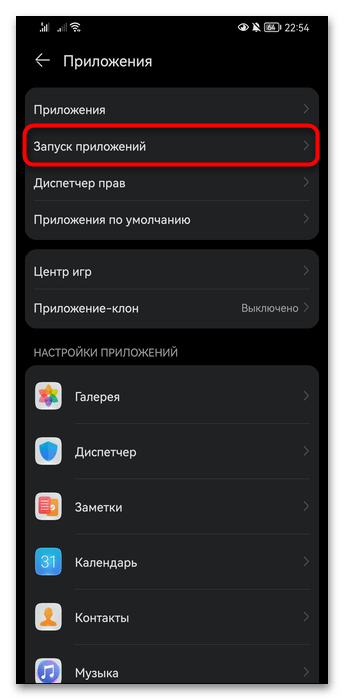
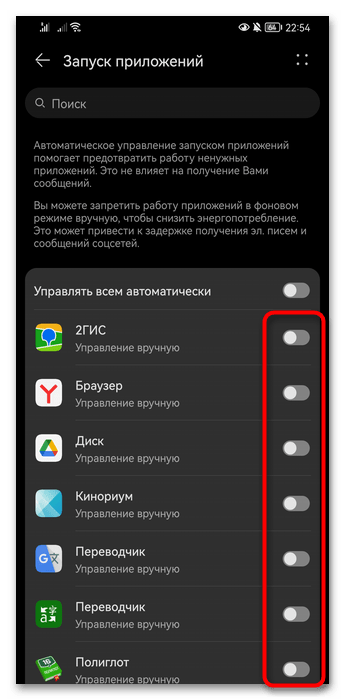
Теперь при включении смартфона это приложение не будет запускаться и висеть в фоне. Обладателям устройств с root-правами также можно воспользоваться специальным софтом, который «усыпляет» любые приложения и не позволяет им работать в фоновом режиме, пока пользователь сам не запустит нужное.
Читайте также: Как отключить автозапуск приложений на Андроид
Вариант 4: Яндекс.Лончер
Яндекс.Лончер – фирменная оболочка для интерфейса Андроида, которая предоставляет расширенные настройки кастомизации и быстрый доступ к фирменным сервисам. По умолчанию лента Дзен находится на одном из экранов: достаточно смахнуть главный экран вправо. Но если она мешает, то ее можно скрыть:
- Откройте приложение «Внешний вид» через главное меню. Также его можно вызвать продолжительным тапом по свободной области главного экрана. В разделе «Домашний экран» выберите «Рабочие столы».
- С помощью свайпа перейдите на стол с лентой Дзен. Нажмите на него и держите: вверху появится иконка «Спрятать», на которую и перетяните рабочий стол.
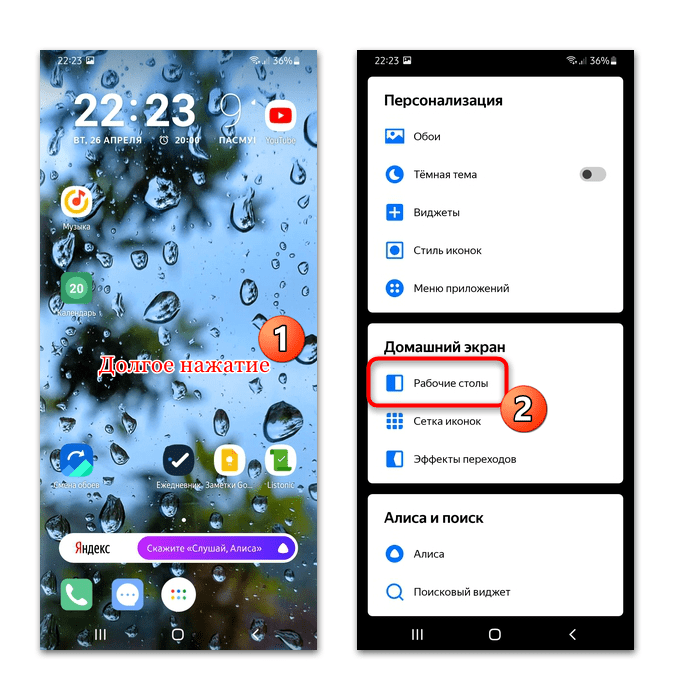
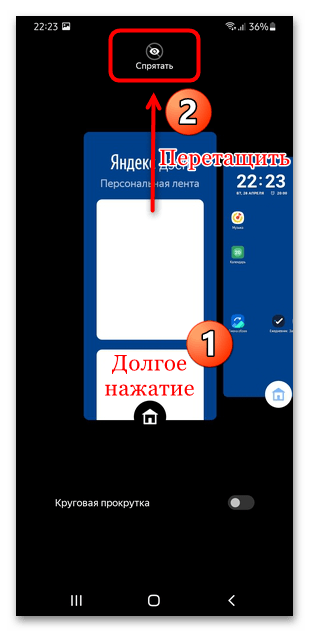
Рабочий стол с новостями Дзен будет скрыт. Выйдите из настроек внешнего вида. Вернуть ленту можно аналогичным образом, только вместо значка «Спрятать» появится «Показать».
Еще статьи по данной теме:

Как убрать Дзен из Яндекса Андроид
27.10.2021
Настройка
5,829 Просмотров
На сегодняшний день сервис Яндекс Дзен объединяет более 50 миллионов пользователей из России и СНГ, которые ежедневно заходят туда, чтобы почитать интересные материалы и разные новости. Это, по сути, сервис, который подбирает статьи авторов по разным интересам для вас, на основе ваших предпочтений, и на данный момент является одной из самых популярных площадок в сфере предоставления контента.
Только вот не всем нравится этот сервис, причем некоторых он прям серьезно раздражает, особенно когда заходишь в Яндекс, чтобы что-то найти. Собственно, именно поэтому мы и решили вам рассказать, как убрать Дзен из Яндекса на Андроиде, и что для этого необходимо сделать на своем телефоне. В целом порядок действий не сложный, поэтому выполнить сможет любой пользователь, даже начинающий.
Оглавление
- 1 Как убрать Дзен на телефоне Андроид
- 2 Как отключить Яндекс Дзен в приложении Яндекс
- 3 Как убрать Яндекс Дзен в другом браузере
- 4 Как отключить Яндекс Дзен в Яндекс Лончере
Как убрать Дзен на телефоне Андроид
Внимание! На этом этапе вы отключили только рекомендации Яндекс Дзена, однако поисковая система помимо этого сервиса, показывает еще большое количество информации, которая вообще не нужна многим пользователя и попросту отвлекает. В данном случае вы можете отключить пункт «Отображать ленты рекомендаций» там же в настройках. И тогда никакие уведомления на телефоне не будут вас отвлекать и раздражать. Еще советуем почитать, как очистить историю поиска в Яндексе, если вам необходимо удалить все запросы, которые вы ранее запрашивали со своего устройства.
Как отключить Яндекс Дзен в приложении Яндекс
Если у вас на смартфоне установлено отдельное приложение Яндекса, где сосредоточено несколько сервисов поискового гиганта, вам нужно выполнить следующие действия:
Как убрать Яндекс Дзен в другом браузере
Иногда данный сервис может автоматически или по вашей невнимательности установиться по умолчанию и для других браузеров на Андроиде, хотя вы, например, вообще не инсталлировали никаких приложений. В данном случае просто рекомендуем вам по умолчанию сменить поисковую систему. Делается это так:
Как отключить Яндекс Дзен в Яндекс Лончере
Кто не в курсе, Яндекс имеет свою оболочку для устройств на базе Андроид, поэтому на многих устройствах установлен Яндекс Лончер, который предлагает свои отдельные виджеты, персональные ленты и прочие «фишки», однако иногда они не столько помогают, сколько мешают своей информацией. Собственно, если вы хотите узнать, как убрать Яндекс Дзен в Android, если у вас установлен их Лончер, порядок работы будет таким:
Вот таким нехитрым образом можно полностью удалить Яндекс Дзен на своем Андроиде, если он вам конкретно мешает. Не забывайте, что на многих устройствах Дзен представляет собой отдельное приложение, установленное из Play Маркет, и все рекомендации идут оттуда. По факту вы их видите, только когда заходите в программу. Если они вам не нужны, просто закройте программу или удалите ее со своего Андроида.
Поделиться ссылкой:




 (Пока оценок нет)
(Пока оценок нет)
![]() Загрузка…
Загрузка…
Автор: Лелик Иванов
Автор сайта www.tehnotech.com, имеющий в своем распоряжении гаджеты на базе Android, iOS. Отлично разбираюсь в технике, люблю тестировать разные приложения и сервисы, и одним из первых публикую информацию для своих читателей, чтобы они могли найти лучшие инструкции для телефонов на базе Андроида и iOS от Apple.
Рекомендуем вам

Как поставить рингтон на Андроид: на звонок, контакт, СМС
Первые возможности кастомизировать устройство появились ещё в эпоху кнопочных телефонов. Удивительно, что часть функций того …

Как подключить мышь к телефону Андроид
Компьютерные мыши уже по одному названию дают понять, что они предназначены для подключения и взаимодействия …
Yandex радует своих пользователей огромным количеством приложений и сервисов, которые появляются чуть ли не каждый месяц. Без сомнения, они интересные и полезные, однако из-за их обилия, а также агрессивной политики распространения некоторые могут откровенно мешать. В этой статье мы расскажем, как удалить Дзен из Яндекс Браузера на телефоне, а также как избавиться от него в Лаунчере.
Содержание
- Что такое Яндекс.Дзен
- Как удалить Яндекс.Дзен с телефона
- В Яндекс.Браузере
- В Лаунчере Яндекс
- Приложение Дзен
Что такое Яндекс.Дзен
Yandex.Zen — это персональная лента рекомендаций, построенная на технологии машинного обучения. В ней тысячи авторов, блогеров и медиа публикуют свои статьи, видео, нарративы с целью поделиться интересной и актуальной информацией с читателями, которых у Яндекса уже более 16 млн. Доступна лента со всех приложений от Яндекса: Yandex.Browser (мобильная и десктопная версия), Лаунчер, приложение ZEN, расширения Yandex для других браузеров.

Во всех обозревателях персональная лента по умолчанию включена. Достаточно пользователю авторизоваться в аккаунте Яндекс и выбрать интересы, как Дзен будет сортировать материал с учетом интересов.
У каждого пользователя лента уникальная и даже в течение дня у одного пользователя она будет отличаться. Вы не встретите одну и ту же статью дважды. На каналы можно подписываться, статьи комментировать, делиться ими, ставить лайки и дизлайки. Все это так или иначе отразится на ранжировании и показах определенных категорий материалов для вас лично.
Как удалить Яндекс.Дзен с телефона
Яндекс.Дзен интересная площадка и для блогеров, которые получили возможность зарабатывать на своем творчестве и для читателей, которые в один клик попадают в мир интересных историй.
Но осторожно. Здесь можно залипнуть на долго. Свайп в право в лаунчере и не успеешь оглянуться, как уже полчаса читаешь какую-нибудь интересную статью на Пикабу.
В связи с этим пользователи, которые ценят свое время и не хотят его тратить на просмотр смешных видео или, вообще, заниматься сверх меры информационным потреблением интересует, как отключить Дзен, чтобы он вообще не попадался на глаза и не отвлекал своими непрерывными уведомлениями о выходе новой статьи.
В Яндекс.Браузере
Начнем с главного инструмента, в котором Дзен, это включенный инструмент по умолчанию. При открытии обозревателя на главном экране достаточно смахнуть вверх и все вы в мире Дзена.
- Для отключения ленты рекомендаций открываем обозреватель Yandex на телефоне и нажимаем на кнопку кебаб (похожая на три вертикальные точки).
- В открывшемся контекстном меню выбираем «Настройки».
- Скролим блоки с опциями вверх до раздела «Персональные ленты». Здесь переключаем тумблер в неактивное положение. Собственно, отключаем ленту и выходим из настроек.
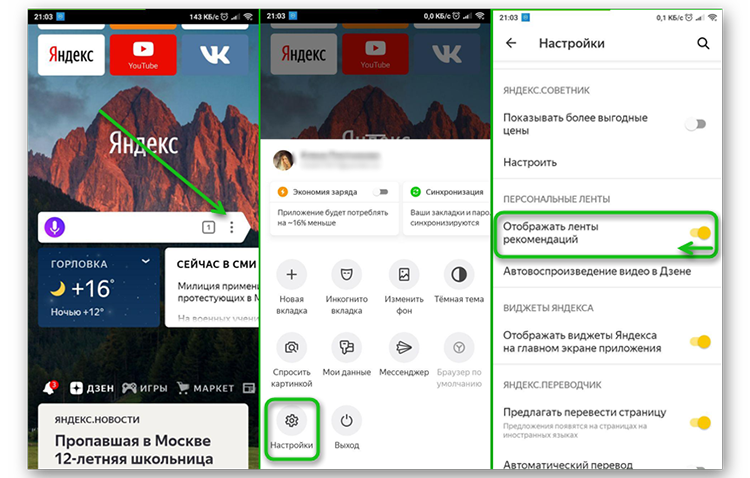
Теперь Дзен никак не будет вам досаждать ни в уведомлениях, ни на главном экране браузера.
В Лаунчере Яндекс
Один из продуктов Яндекса, это Лаунчер Yandex. Это оболочка для операционных система Андроид, которую можно установить в телефон и интерфейс кардинально изменится. Мы сейчас не будем описывать прелести лаунчера. Скажем, что по умолчанию оболочка оснащена персональной лентой, которая по умолчанию включена. И если вы настраивали предпочтения и пользовались ей, то она доступна в одно движение — свайп в вправо. Это один из рабочих столов. Его также можно отключить, если вы хотите больше пользоваться оболочкой, но вам так или иначе мешает Дзен.
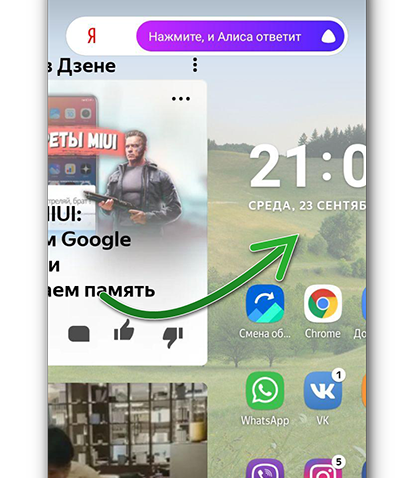
- Убрать его из оболочки очень просто. Выполните на пустом месте на рабочем столе длинный тап и в появившемся контекстном меню выберите «Рабочие столы».
- Вы увидите несколько экранов, первый это лента Дзен. Чтобы убрать его выполните на нем длинный тап и не отрывая пальца перетащите экран в верх к появившейся кнопке в виде глаза.
- Экран станет неактивным и над ним появится надпись «Скрыт». В рабочем состоянии он больше не будет отображаться среди рабочих столов, но его также быстро можно вернуть назад.
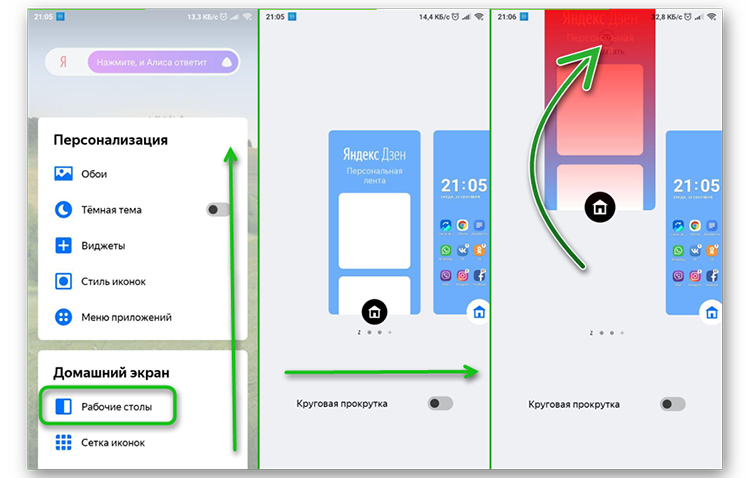
Приложение Дзен
Естественно, у Дзена есть отдельное предложение. В нем можно не только просматривать ленту и читать статьи, но и управлять своим каналом, публиковать статьи, управлять подписками. Если вам не нужно это приложение, оно занимает место или уведомления от каналов, на которые вы подписаны, заполонили всю шторку уведомлений просто удалите само приложение.
- Выполните на нем длинный тап и в появившемся контекстном меню нажмите на иконку корзины или на кнопку «Удалить».
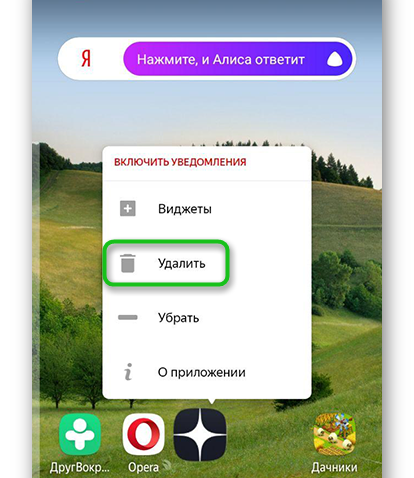
- Этот же можно сделать и из настроек в разделе «Приложения»/«Все приложения».
